Annonse
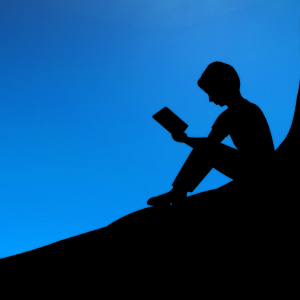 Enten du planlegger å lese bøker som du har kjøpt fra Kindle Store eller lastet ned fra andre steder, er Kindle Fire den ultimate eBokleseren, slik at brukeren kan lese bøker, magasiner, tegneserier og dokumenter i praktisk talt hvilket som helst format for under $200. For at denne funksjonaliteten skal oppnås, må Kindle Fire først synkroniseres. Vanligvis gjøres dette trådløst, selv om synkronisering med USB-kabel også er mulig.
Enten du planlegger å lese bøker som du har kjøpt fra Kindle Store eller lastet ned fra andre steder, er Kindle Fire den ultimate eBokleseren, slik at brukeren kan lese bøker, magasiner, tegneserier og dokumenter i praktisk talt hvilket som helst format for under $200. For at denne funksjonaliteten skal oppnås, må Kindle Fire først synkroniseres. Vanligvis gjøres dette trådløst, selv om synkronisering med USB-kabel også er mulig.
Det er viktig å forstå begge synkroniseringsmetodene; på et tidspunkt kan du få problemer med prosessen. En feil som dette vil føre til at du ikke kan lese bøker - kanskje de kanskje bare delvis blir lastet ned til enheten din - men heldigvis bør du være i stand til å løse noen problemer.
To måter å synkronisere på Kindle Fire
Det er to metoder for synkronisering med Kindle Fire. Den første er via den trådløse tilkoblingen; dette vil selvfølgelig koble deg til Internett og ved å bruke Kindle reader-appen på nettbrettet ditt vil du kunne ta fordelen med WhisperSync-funksjonen som laster ned bøker og andre elektroniske kjøp fra Amazon til Kindle Brann. Problemer med den trådløse forbindelsen din kan påvirke hvor vellykket denne synkroniseringsprosessen er.
I mellomtiden krever den andre metoden, via USB-kabel, at du logger deg på Amazon-kontoen din på datamaskinen din og laster ned den aktuelle boken, før du kopierer den til nettbrettet.
Hvis du opplever problemer med å synkronisere data ved første bruk, må du registrere enheten til din Amazon-konto. Se vår Installasjonsveiledning for Kindle Fire Hva du bør vite om å sette opp tenne ild for første gangAmazons siste oppføring i eBook-lesermarkedet er et steg opp fra e-blekk-enhetene som tradisjonelt har navnet "Kindle". Kindle Fire er et 7-tommers nettbrett som kjører en tilpasset versjon av ... Les mer for ytterligere detaljer.
Løs problemer med trådløs synkronisering
Naturligvis er det første du bør gjøre hvis du får problemer med å synkronisere en bok (eller annet medier som musikk, video eller et magasin eller en avis fra aviskiosken) er å starte Kindle på nytt Brann. Gjør dette ved å trykke på strømknappen (finnes på kanten av enheten ved siden av USB-porten) og vent til Skru av alternativet vises. Trykk på dette; Når enheten er slått av, trykk på strømknappen igjen for å starte på nytt. Hvis Kindle Fire er plassert i et beskyttelsesveske, kan det hende du må fjerne den for å få tilgang til strømknappen.
Hvis dette ikke løser problemet, kan årsaken være den trådløse tilkoblingen. Sjekk dette ved å prøve å bla til en webside eller se etter nye e-poster. Problemer her skulle indikere en generell tilkoblingsproblem; hvis de fungerer, kan problemet imidlertid være med WhisperSync-verktøyet, så du bør bruke USB-synkroniseringsløsningen som beskrevet nedenfor.
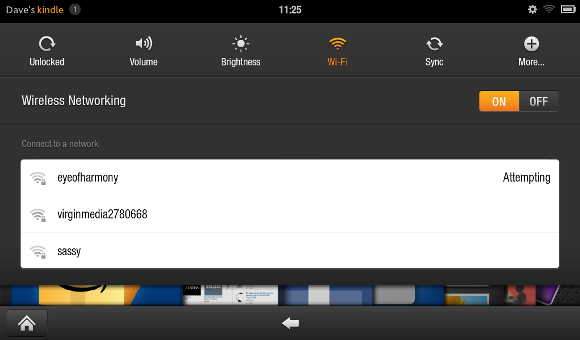
Kindle Fire skal kunne koble til WEP-, WPA PSK-, WPA2 PSK-, WPA EAP- og WPA2 EAP-sikrede rutere uten problem. Tapper du på innstillinger symbolet øverst til høyre på displayet åpner en undermeny med Wi-Fi alternativ; her vil du kunne se alle tilgjengelige trådløse nettverk, og tilkobling til dem er et tilfelle av å trykke på det valgte nettverket og legge inn nøkkelen når du blir bedt om det.
Bruke USB Sync Løsning
Hvis et trådløst problem er problemet, kan du laste ned innhold fra Amazon-kontoen din til datamaskinen din og synkronisere dette via en USB-kabel til Kindle Fire.
For å gjøre dette trenger du en datamaskin som kjører Windows 2000 eller Mac OS X 10.2 eller nyere versjoner. Gå deretter til Kindle Store i nettleseren din og logg deg på med den tilhørende Amazon-kontoen. Via Administrer enhetene dine menyelement (funnet til venstre) vises en liste over bibliotekartikler.
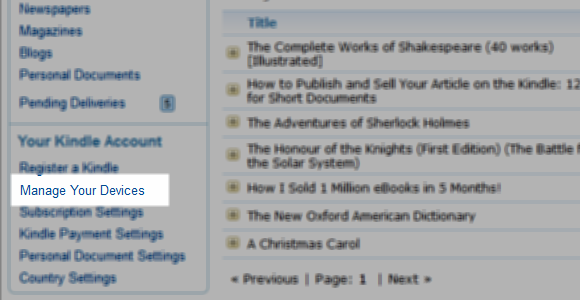
For å få synkronisert varen til nettbrettet ditt via USB, kobler du til enheten og velger deretter Handlinger> Last ned og overfør via USB.
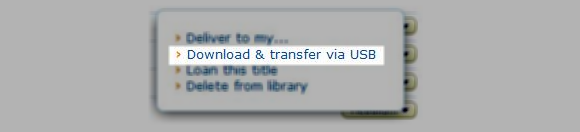
Du kan deretter velge den aktuelle enheten du vil overføre til og klikke på nedlasting å fortsette. Merk at hvis du kjøper nye varer fra Kindle Store, bør du velge Overføring via datamaskin alternativet i "Lever til”Felt før du kjøper.
Konklusjon
Amazon har vært lurt å tilby USB-alternativet til trådløs synkronisering på Kindle Fire, slik at brukere kan få så mye tilgang til dataene sine som mulig. Hvis du får problemer med å synkronisere via USB, kan du vurdere å sjekke kabelen og portene på begge enhetene.
Husk også at hvis du holder Kindle Fire i en sak, kan dette begrense Wi-Fi-en tilkobling, så bruk noen øyeblikk på å prøve den trådløse synkroniseringsmetoden før du tar til USB midlertidig løsning.
Gi oss beskjed i kommentarene hvis du har hatt noen synkroniseringsproblemer, og i så fall hvordan du klarte å fikse dem.
Christian Cawley er assisterende redaktør for sikkerhet, Linux, DIY, programmering og teknisk forklart. Han produserer også The Really Useful Podcast og har lang erfaring innen stasjonær og programvare. Christian er en bidragsyter til Linux Format-magasinet, en Raspberry Pi tinkerer, Lego-elsker og retrospill-fan.